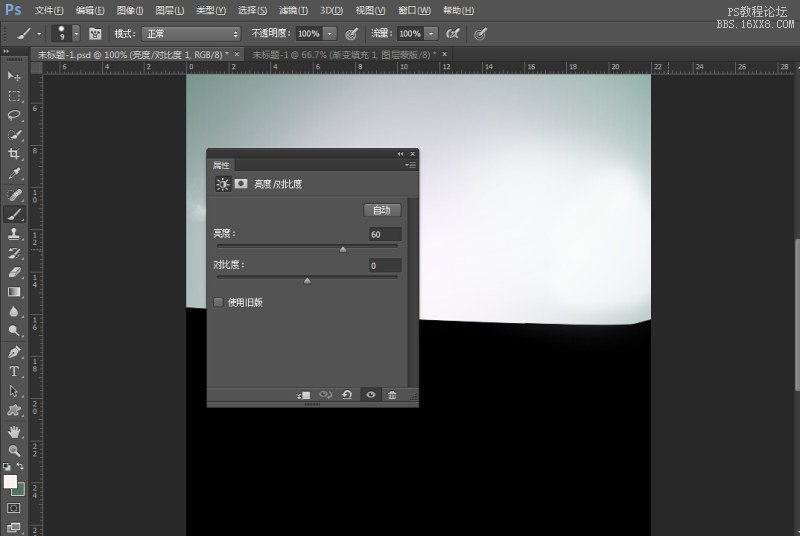先看一下效果:

第一步:新建 620 X 760像素画布,Shift+F5填充黑色。
第二步:前景色随便设置个浅灰色,背景色设置R84 G114 B102的暗青色,然后创建新的渐变调整图层,如图
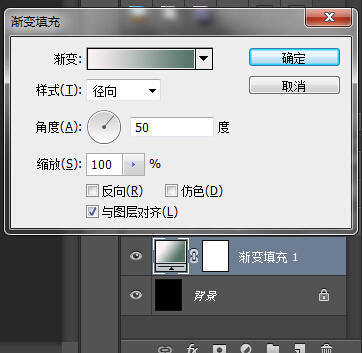
第三步:钢笔工具划出地面,Ctrl+回车路径转化为选区,Delete键删除,注意不要太平了。如图:
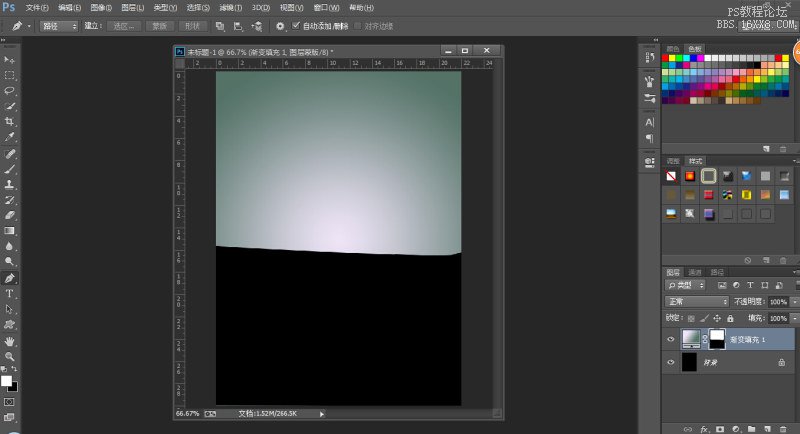
第四步:画出云彩和高光,新建透明图层,命名云彩。云彩笔刷请下载附件,前颜色设置为白色,不透明度设置50%,根据自己喜爱画出云彩,换成圆形笔刷继续降低硬度和不透明度,画出高光区,如图
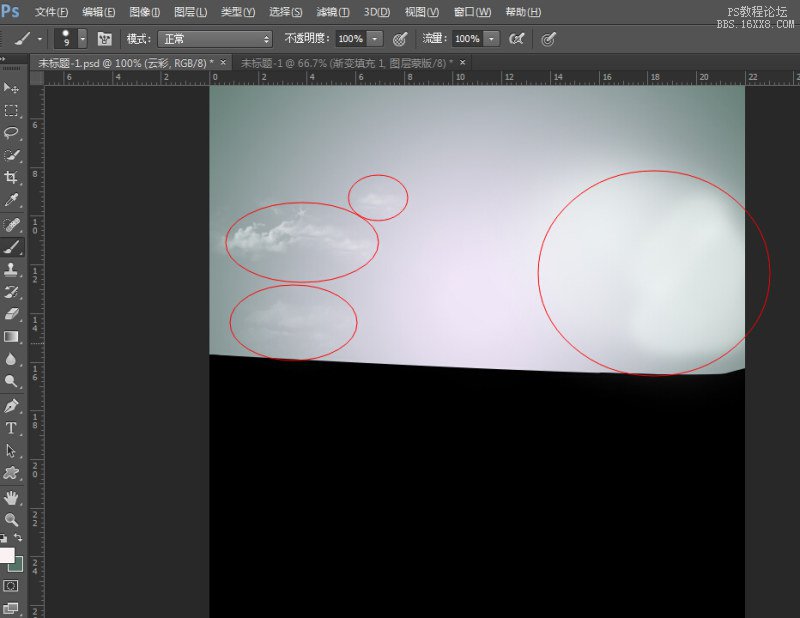
第五步:新建亮度调成图层,亮度增加60如图